win10关闭访问权限 如何在Windows 10中关闭文件系统的访问权限
更新时间:2023-11-03 14:03:03作者:yang
win10关闭访问权限,在Windows 10操作系统中,我们可以轻松地控制文件系统的访问权限,以确保文件的安全性和私密性,通过关闭文件系统的访问权限,我们可以限制其他用户或程序对特定文件的访问。这项功能尤其适用于那些需要保护个人文件或敏感信息的用户。本文将介绍如何在Windows 10中关闭文件系统的访问权限,以帮助您更好地保护您的数据。
操作方法:
1.win10怎么关闭文件系统访问权限,【win10】小图标开启。如图。
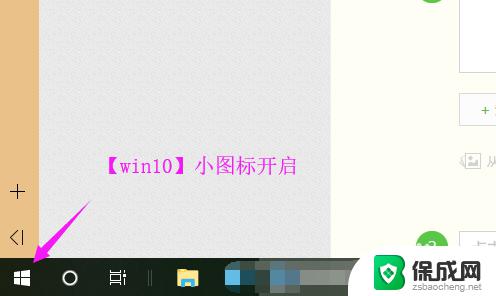
2.当我们开启后,小编要开启的就是【设置】了,如图。
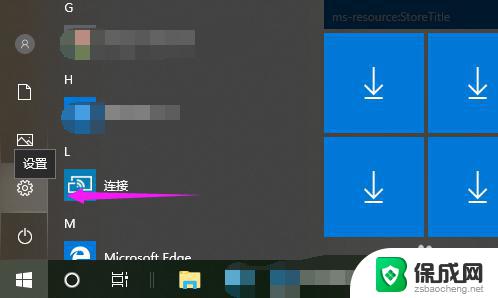
3.【设置】启动之后,小手将鼠标继续点开【隐私】的,如图。
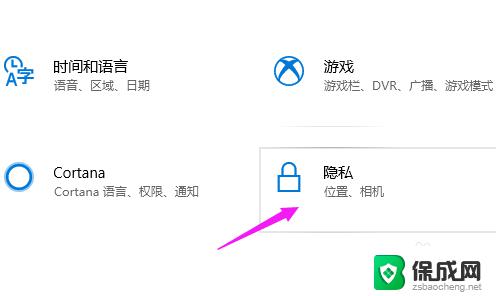
4.【隐私】主页,在左侧最下方点【文件系统】,如图。
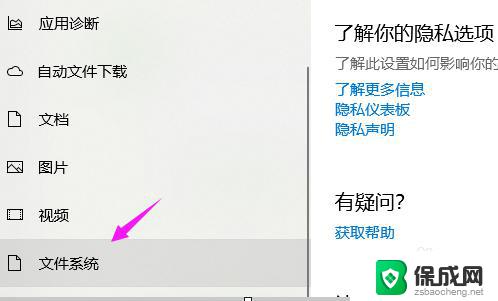
5.接着我们点下【更改】,如图。

6.那么,我们就可以关闭掉【文件系统访问权限】,如图。
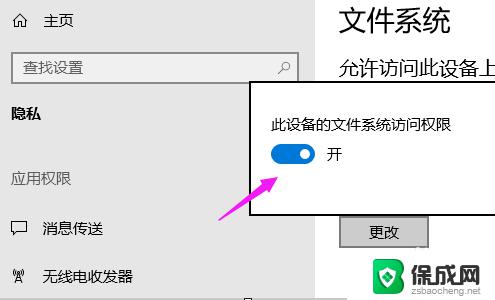
以上就是win10关闭访问权限的全部内容,如果您也遇到了相同的问题,可以参考本文中介绍的步骤来进行修复,希望这些步骤能帮助到您。
win10关闭访问权限 如何在Windows 10中关闭文件系统的访问权限相关教程
-
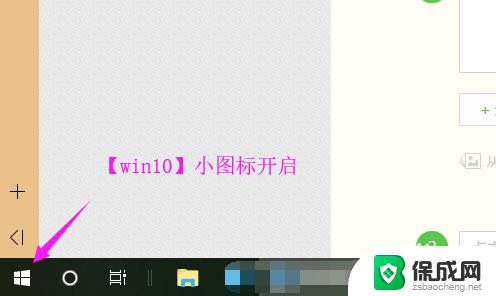 windows关闭文件权限 Win10如何关闭文件系统的访问权限
windows关闭文件权限 Win10如何关闭文件系统的访问权限2023-10-03
-
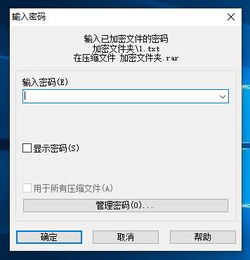 win10受控文件夹访问权限怎么关闭 受控制文件夹的访问Win10怎么禁用
win10受控文件夹访问权限怎么关闭 受控制文件夹的访问Win10怎么禁用2024-06-22
-
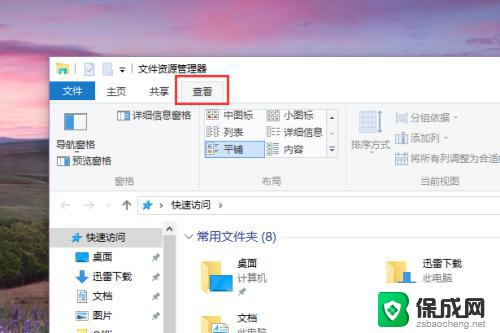 win10中如何关闭快速访问 Win10如何关闭快速访问功能
win10中如何关闭快速访问 Win10如何关闭快速访问功能2024-09-17
-
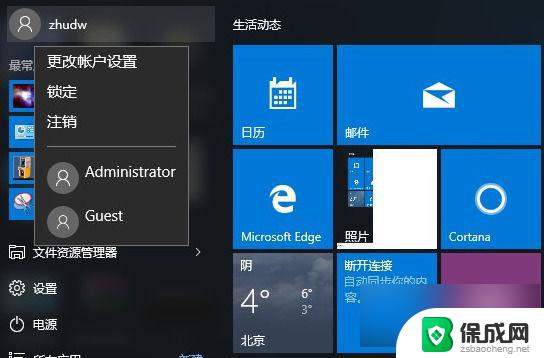 共享 win10 没有权限 win10家庭版访问共享提示无权限解决攻略
共享 win10 没有权限 win10家庭版访问共享提示无权限解决攻略2024-09-15
-
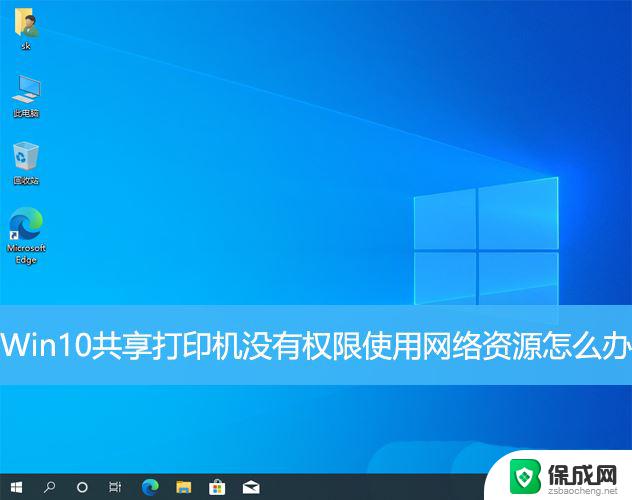 win10访问网络打印机提示无权限 Win10共享打印机没有权限使用网络资源怎么解决
win10访问网络打印机提示无权限 Win10共享打印机没有权限使用网络资源怎么解决2024-09-17
-
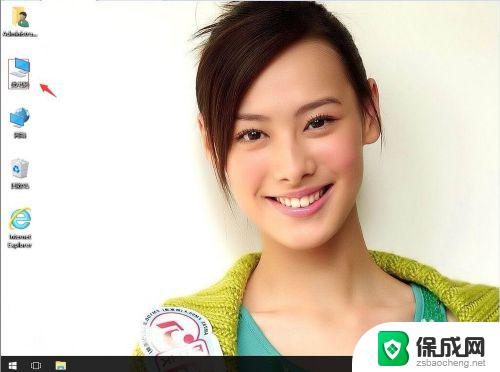
- win10专业版无法访问共享 Windows10无法访问共享文件夹的解决方案
- win10系统盘读写权限 Win10 D盘没有读写权限怎么办
- win10装软件需要管理员权限 win10系统如何设置软件一直以管理员权限运行
- win10自带杀毒如何关闭 Windows10系统如何关闭自带杀毒软件
- 如何增强网速win10 笔记本电脑加快网速方法
- win10如何彻底删除搜狗主页 搜狗浏览器卸载步骤
- 戴尔笔记本开机密码忘了怎么办win10 Windows10开机密码忘了怎么办忘了怎么办
- win10重新分区教程 Windows10怎么分区硬盘
- win10文件夹视频文件显示预览内容 Win10系统文件预览设置方法
- win10如何调声音 笔记本声音调节步骤
win10系统教程推荐
- 1 win10在哪儿看电脑具体型号 查询笔记本电脑型号的步骤
- 2 电脑win10系统怎么调整屏幕亮度 电脑屏幕亮度调节软件
- 3 win10屏幕显示不全怎么办 电脑屏幕显示不全怎么设置
- 4 win10耳机插上电脑怎么没反应 电脑插耳机无声音怎么办
- 5 window屏保怎么关了 windows10屏保如何取消
- 6 win10密码忘记了怎么办的最简单的方法 Windows10开机密码忘记怎么办
- 7 window10桌面图标被隐藏了怎么恢复 电脑桌面图标不见了怎么解决
- 8 win10系统怎么设置屏幕一直亮着 如何让笔记本屏幕一直亮着
- 9 window10开机没声音 电脑突然无声音怎么解决
- 10 win10电脑密码忘了怎么解开 笔记本电脑忘记密码如何重置